iOS 14?에서 위치를 위조하는 방법
2022년 4월 29일 • 출원: iOS 및 Android 실행을 위한 모든 솔루션 Sm • 입증된 솔루션
지금까지 iOS 14는 iPhone 운영 체제에 새로운 추가 사항과 중요한 변경 사항이 포함된 Apple의 가장 큰 iOS 업데이트 중 하나입니다.
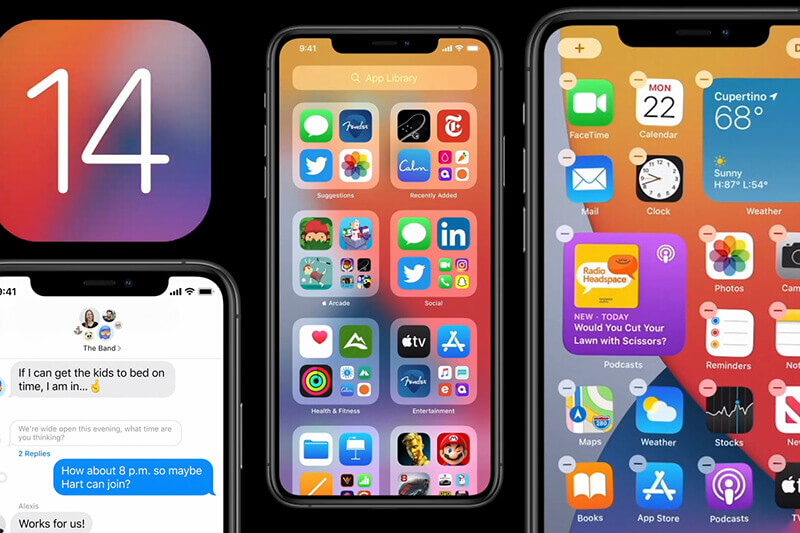
Siri, 홈 화면 디자인 및 iOS 14의 여러 주요 새 기능이 개선된 것을 볼 수 있습니다. iPhone이 기기 내 인텔리전스를 사용하여 검색, 시간 및 위치를 기반으로 올바른 위젯을 표시할 수 있는 Smart Stack 기능이 될 것입니다.
iPhone 애호가들은 2020년 9월 또는 10월에 출시될 것으로 예상되는 iPhone 12 및 iOS 14 출시가 며칠 남지 않았습니다. 새로운 iPhone에서는 기능과 디자인의 주요 개선 사항도 볼 수 있습니다.
위치 기반 게임을 위해 GPS iOS 14를 가짜로 만들 수도 있습니다. 그러나 GPS iOS 14를 위조하려면 Dr Fone 가상 위치와 같은 안전하고 안전한 도구가 필요합니다. 또한 Apple은 iOS 14에 원치 않는 사람이나 앱으로부터 현재 위치를 숨길 수 있는 새로운 기능을 추가했습니다.
이 기사에서는 iOS 14의 놀라운 기능에 대해 설명하고 GPS iOS 14를 위조하는 방법도 알려드립니다.
구경하다!
1부: iOS 14의 새로운 기능
1.1 앱 라이브러리

iOS 14에서는 iPhone의 모든 앱을 한 눈에 볼 수 있는 새로운 앱 라이브러리가 표시됩니다. 모든 앱은 폴더 시스템으로 구성됩니다. 또한 지능적으로 앱을 표시하기 위해 Apple에서 만든 폴더도 있습니다. 또한 다운로드한 새 앱을 홈 화면에 추가하거나 깨끗한 홈 화면을 위해 앱 라이브러리에 보관할 수 있습니다.
1.2 공간 절약 기능
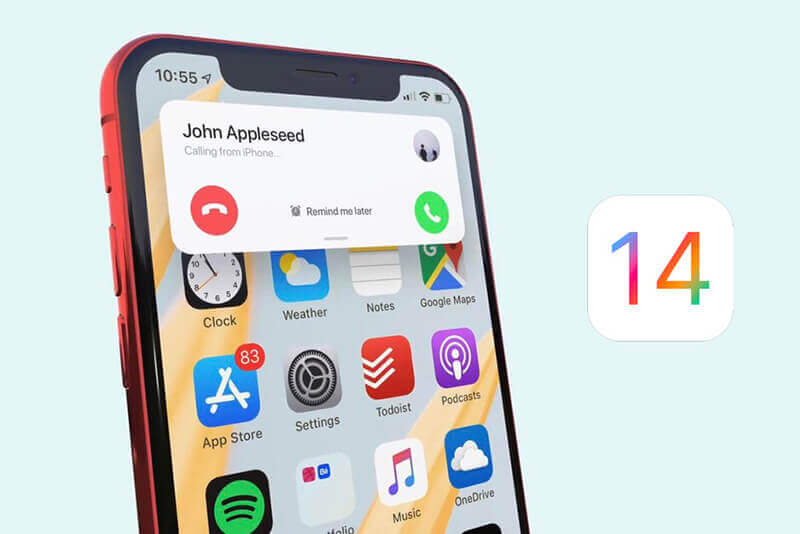
이제 iOS에서 수신 전화 및 Siri가 전체 화면을 획득하지 않습니다. FaceTime/VoIP를 포함한 전화 통화는 iPhone 화면에 표시됩니다. 또한 Siri를 활성화하면 iPhone 화면 중앙 하단에 원형 애니메이션 형태로 화면에 나타납니다.
1.3 PIP 모드
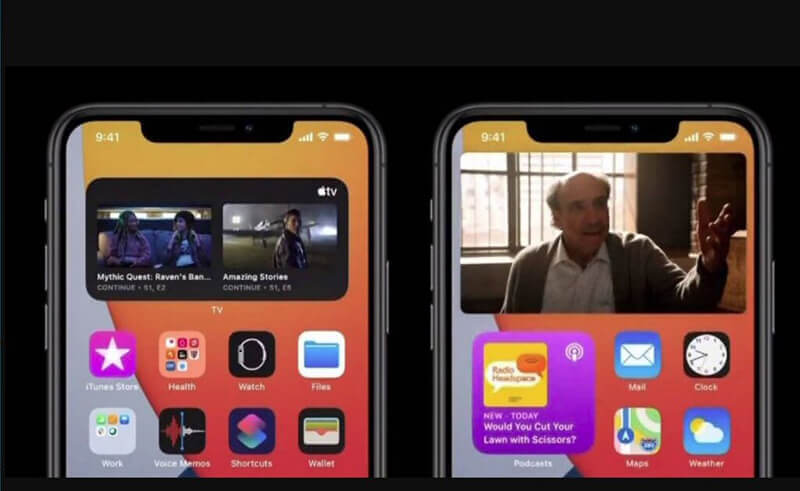
iOS 14에는 다른 앱을 사용하면서 동시에 동영상을 볼 수 있는 PIP 모드가 있습니다. 다른 앱을 사용하면서 영상통화를 할 수 있는 좋은 기능입니다. 또한 iPhone 화면의 모든 모서리에서 비디오 창을 재배치하거나 크기를 조정할 수 있습니다.
1.4 스마트 시리
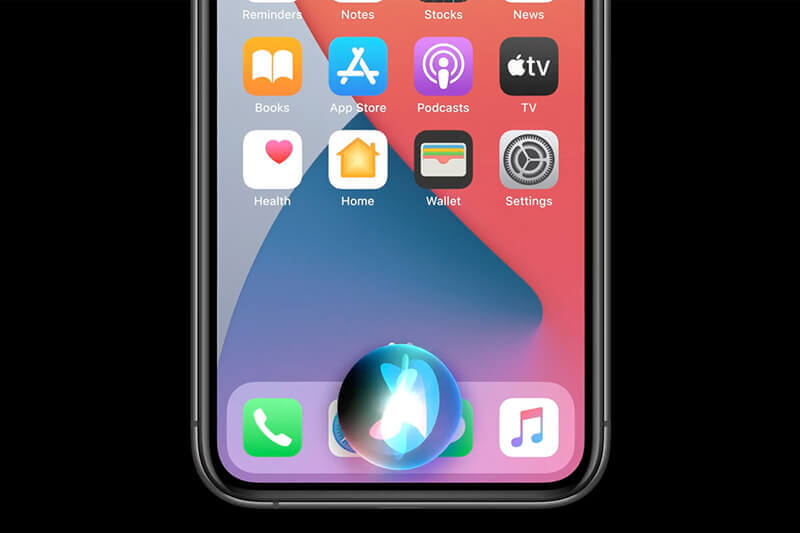
iOS에서 14Siri는 더 똑똑해지고 인터넷에서 가져온 정보로 여러 질문에 답할 수 있습니다. 또한 Siri는 오디오 메시지를 보낼 수 있습니다.
1.5 앱 클립
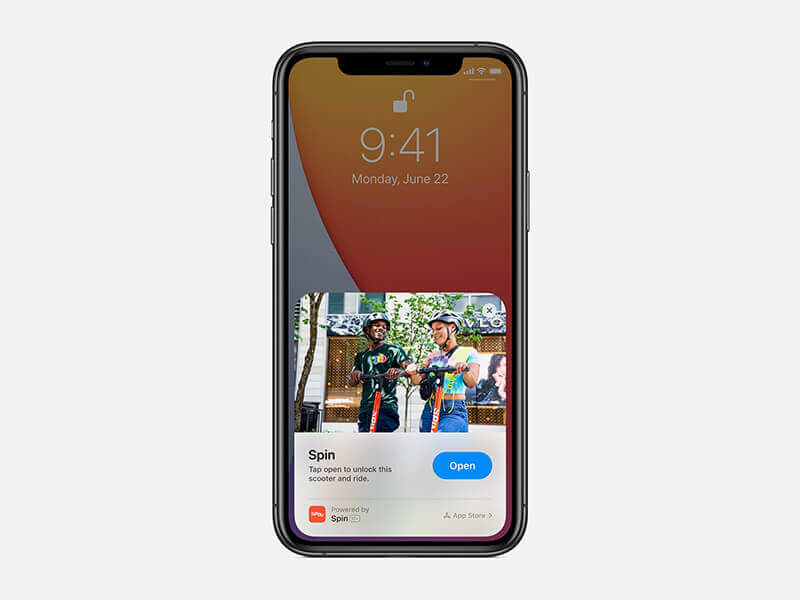
Apple은 사용자가 다운로드할 필요 없이 일부 앱을 사용할 수 있도록 iOS 14에 App Clips를 추가했습니다. App Clips의 도움으로 스쿠터를 빌리고, 차를 구입하고, 레스토랑을 예약하고, 기타 여러 가지를 할 수 있습니다. 기본적으로 앱 경험을 얻는 것은 모든 앱의 작은 부분입니다.
1.6 메시지
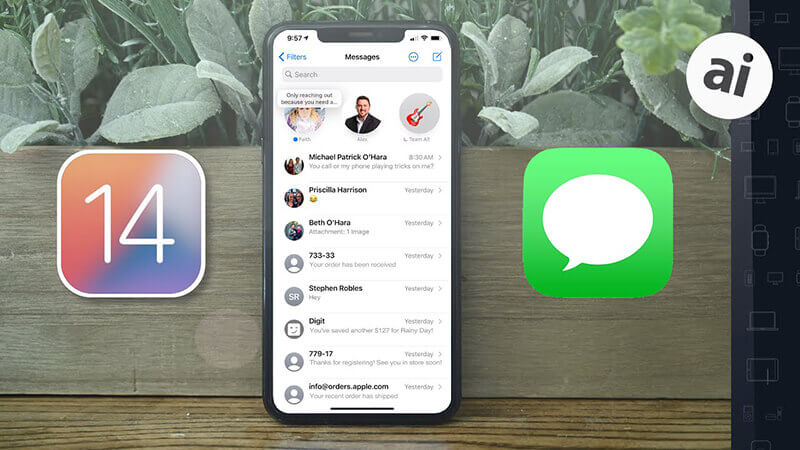
메시지에 대해 이야기할 때 Apple은 메시지 목록의 맨 위에 채팅을 허용합니다. 모든 채팅에서 간단한 스와이프로 메시지를 쉽게 고정할 수 있습니다. iOS 14의 새로운 인라인 기능은 대화에서 특정 메시지에 자동으로 답장하는 데 도움이 되며, 이는 그룹 채팅에서 특히 유용합니다. 또한 iOS 14 사용자를 위한 그룹 채팅 옵션도 있습니다. 그룹 채팅에서 사진을 사용자 지정할 수 있습니다.
1.7 미모티콘의 새로운 추가
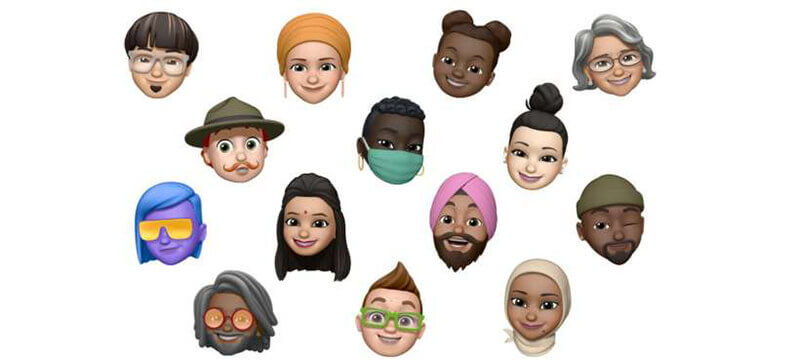
iOS 14에서는 다양한 헤어스타일, 모자, 얼굴 가리개 및 연령이 포함된 새로운 미모티콘 옵션을 볼 수 있습니다. 또한 더 많은 재미를 위해 새로운 포옹 미모티콘이 있습니다.
1.8 개선된 날씨 앱
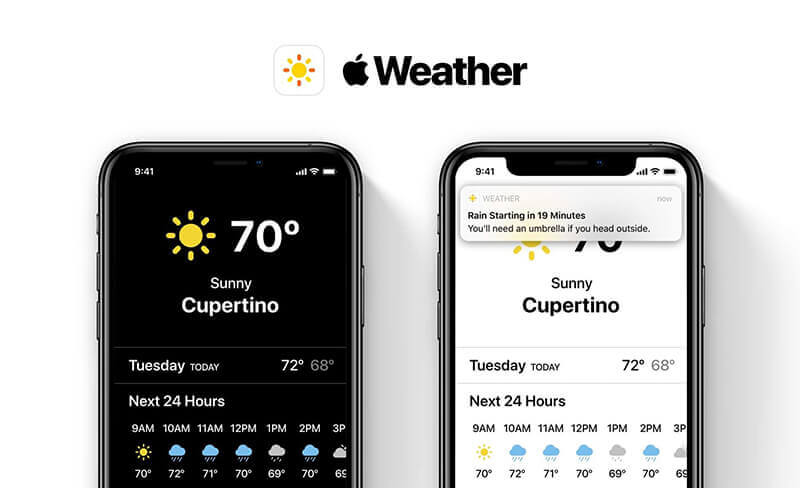
Apple 날씨 앱에서 다음 시간 전체 차트와 함께 더 많은 정보와 악천후를 볼 수 있습니다.
1.9 지도
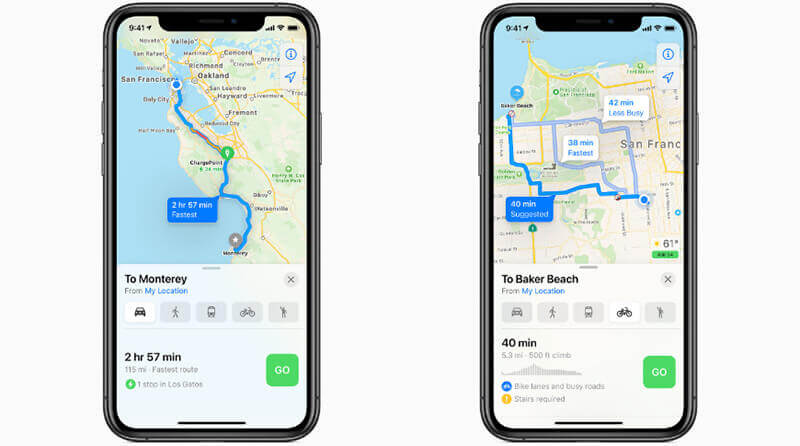
iPhone 12 및 iOS 14 출시와 함께 Apple 지도 앱은 새로운 모습을 갖추게 되었습니다. 이제 이 앱에는 자전거 및 자전거 길찾기도 있습니다. 거리의 교통량을 볼 수 있으며 계단이나 도로가 있는지 여부도 알 수 있습니다. 또한 iOS에는 EV 충전 정류장을 통해 라우팅하는 옵션이 있어 전기 자동차를 소유한 사람들에게 매우 유용합니다.
1.10 자동차 키

iOS 14의 디지털 자동차 키를 사용하면 iPhone 12 및 이전 iPhone에서 자동차를 시동하거나 잠금 해제할 수 있습니다. 또한 메시지를 통해 CarKeys를 공유할 수 있으며 iPhone 12를 분실한 경우 iCloud를 통해 비활성화할 수 있습니다.
1.11 언어 번역 앱
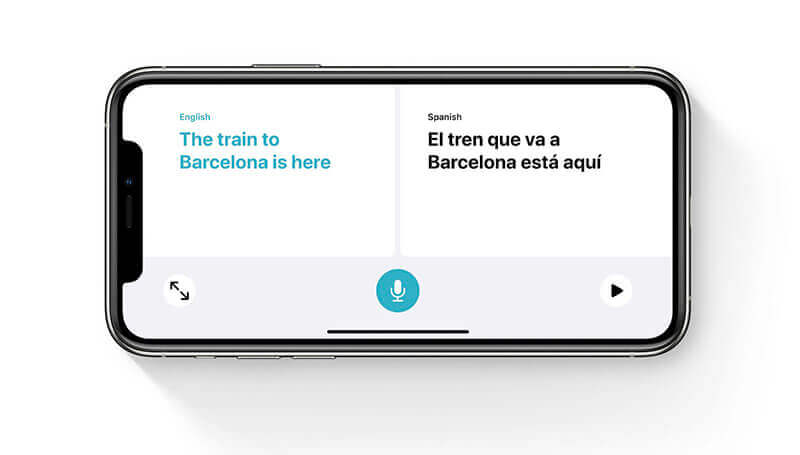
Apple에서 디자인한 새로운 번역 앱이 있습니다. 이 앱은 11개 언어로의 텍스트 및 음성 번역을 제공합니다. 일부 언어에는 아랍어, 중국어, 프랑스어, 독일어, 이탈리아어, 일본어, 한국어, 포르투갈어, 영어 러시아어 및 스페인어가 포함됩니다.
1.12 향상된 개인 정보 보호
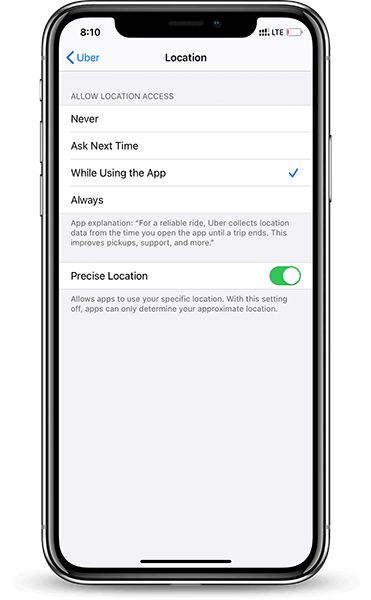
사용자의 개인 정보를 보호하기 위해 Apple은 개인 정보 보호 정책을 크게 변경했습니다. 이제 iOS 14에서는 앱이 사용자의 위치를 추적하기 전에 사용자의 허가를 받아야 합니다. 정확한 현재 위치를 공유하는 대신 대략적인 위치를 선택할 수도 있습니다.
1.13 타사 브라우저
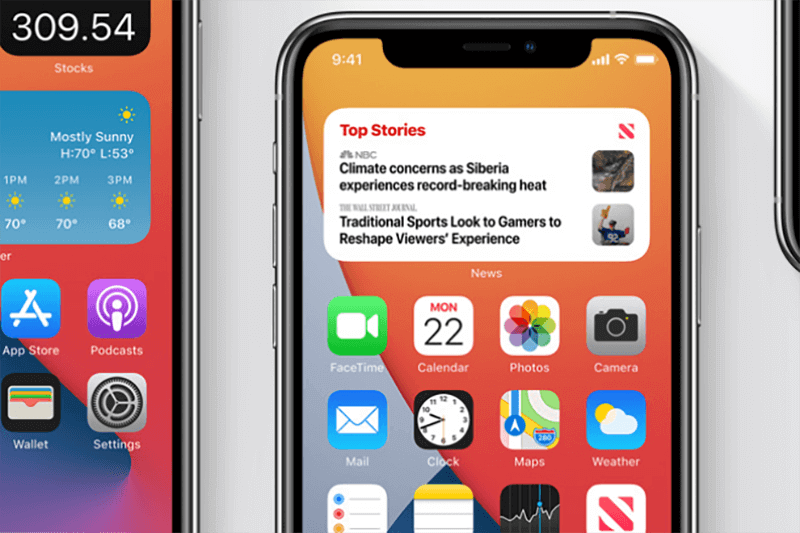
Apple은 처음으로 iPhone 12 및 기타 버전에서 타사 도구를 사용할 수 있도록 허용합니다. 타사 이메일이나 브라우저를 사용하여 쉽게 항목을 검색할 수 있습니다.
호환성에 대해 이야기할 때 iOS 14는 iPhone 6s 및 이후 버전의 iPhone과 호환됩니다. 이제 아래 기사에서 GPS iOS 14를 가짜로 만드는 방법을 알려주십시오.
파트 2: 위치를 위조해야 하는 이유?
가짜 GPS를 사용하는 데는 여러 가지 이유가 있으며 주된 이유 중 하나는 개인 정보를 보호하는 것입니다. GPS를 스푸핑하여 현재 위치에 대해 다른 앱을 속일 수 있습니다. 이것은 또한 원치 않는 추격의 위협으로부터 당신을 구할 것입니다. Tinder 및 Grindr Xtra와 같은 데이트 앱에 매우 유용합니다.
또한 위치 기반 게임에서 더 많은 레벨을 달성하기 위해 위치를 스푸핑하려는 사람들이 있습니다. 많은 Pokémon Go 플레이어는 더 많은 캐릭터를 수집하고 게임의 다음 레벨에 도달하기 위해 GPS를 스푸핑하는 것을 좋아합니다.
위치 기반 게임을 좋아하고 GPS iOS 14를 가짜로 만들고 싶다면 아래 기사가 적합합니다. iPhone 12 및 기타 버전에서 iOS 14를 스푸핑하는 다양한 방법을 알려드립니다.
3부: iOS 14?에서 위치를 위조하는 방법
방법 1: Xcode를 사용하여 가짜 iOS GPS iOS 14
iOS 14에서 위치를 스푸핑하기 위해 추가 앱을 다운로드하지 않으려면 Xcode를 사용할 수 있습니다. iPhone 12 및 모든 이전 버전에서 GPS를 가짜로 만들 수 있는 컴퓨터 프로그램입니다.
다음은 위치를 스푸핑하기 위해 따라야 하는 단계입니다.
1단계: 시스템 또는 MAC에 Xcode 설치
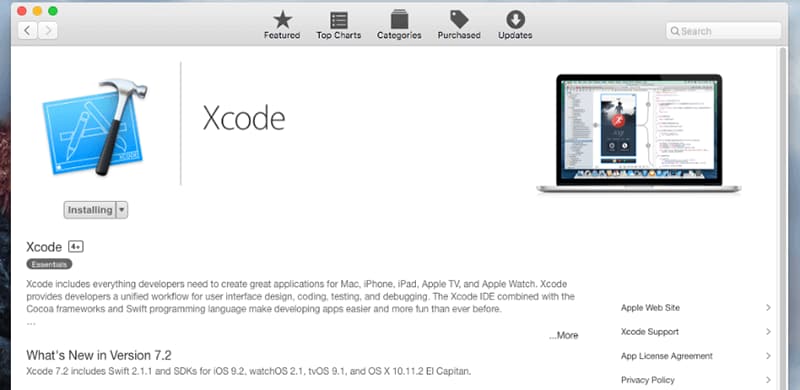
MAC의 검색 창에서 Xcode를 검색하여 수행할 수 있습니다. 설치가 완료되면 실행하고 "새 Xcode 프로젝트 만들기 > 단일 보기 앱"을 선택합니다. 그런 다음 새 프로젝트의 이름을 지정하고 다음을 클릭할 수 있습니다.
2단계: Xcode에서 Apple ID 로그인
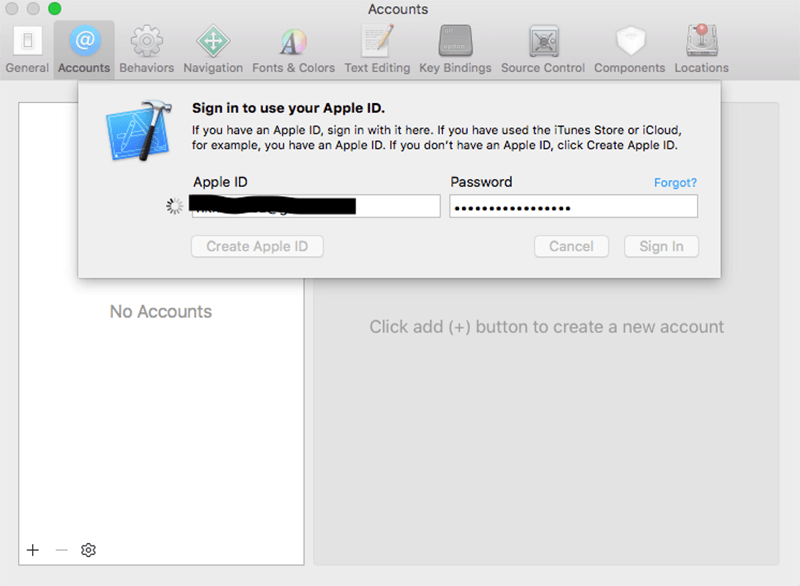
이제 OS에 새 화면이 표시됩니다. "XCode > 환경 설정 > 계정 > + > Apple ID > 계정에 로그인" 경로를 따라 로그인을 시작하십시오. 그런 다음 iPhone과 Mac 간의 연결을 설정하기 위해 팀을 개발해야 합니다.
3단계: 장치 빌드 옵션으로 이동
로그인 ID를 생성하면 빌드 장치 옵션이 표시됩니다. ">"를 선택하여 구축 프로세스를 시작합니다. 빌드 프로세스를 수행할 때 장치의 잠금을 해제해야 합니다.
4단계: 지도 애플리케이션으로 전환
이제 빌드를 마친 후 지도 옵션으로 전환하여 위치를 스푸핑할 수 있습니다. 이 방법의 유일한 단점은 설정하는 데 시간이 매우 오래 걸리고 iOS 14의 보안을 위험에 빠뜨릴 수 있다는 것입니다.
방법 2: 신뢰할 수 있는 앱을 사용하여 가짜 iOS 14 - Dr. Fone 가상 위치 iOS
Dr. Fone 가상 위치 iOS 는 데이터를 변경하지 않고 iPhone 위치를 순간 이동할 수 있습니다. 시스템에 쉽게 설치할 수 있는 안전하고 안전한 iOS 14 위치 스푸퍼 앱입니다. Xcode와 달리 Dr. Fone 가상 위치를 사용하기 위해 많은 단계를 거칠 필요가 없습니다. 몇 번의 클릭만으로 iPhone 12 및 이전 버전에서 GPS를 스푸핑하는 데 사용할 수 있습니다.
또한 이 앱을 사용하면 iPhone 12 위치를 원하는 위치로 순간이동할 수 있습니다. 또한 iPhone에서 Pokemon Go와 같은 위치 기반 앱을 스푸핑하는 것이 가장 좋습니다.
Dr.Fone 가상 위치 앱의 기능
- 6/6S/7/7 Plus/8/8 Plus/ X/XS/11/11 Pro 및 iPhone 12와 같은 많은 iPhone 모델과 호환됩니다.
- 텔레포트 모드를 사용하면 모든 앱의 모든 위치를 쉽게 속일 수 있습니다.
- 이것은 또한 2-스팟 모드와 멀티-스팟 모드가 있습니다. 필요에 따라 경로를 생성할 수도 있습니다.
- Dr. Fone 가상 위치 앱을 사용하기 위해 iOS 14 장치를 탈옥할 필요가 없습니다.
- 또한 언제든지 경로 추적을 일시 중지하고 언제든지 시작할 수 있습니다.
가짜 위치에 Dr. Fone을 사용하는 방법
다음은 Dr. Fone을 사용하기 위해 따라야 할 단계입니다.
1단계: 시스템 또는 MAC에 Dr. Fone을 다운로드하여 설치합니다. 그것을 실행하고 "가상 위치"옵션을 선택하십시오.

2단계: 이제 PC를 iPhone에 연결하고 "시작하기" 버튼을 클릭합니다.

3단계: 세계 지도가 있는 화면이 표시됩니다. 오른쪽 상단에서 모드를 선택할 수 있습니다.
4단계: 순간이동 모드는 오른쪽 상단의 세 번째 아이콘입니다. 순간이동할 위치를 선택하고 "이동" 버튼을 누르십시오.

5단계: 그런 다음 "여기로 이동" 버튼을 클릭합니다.
이제 iOS 14를 원하는 위치로 스푸핑할 수 있습니다.
결론
iOS 14는 iPhone 사용자에게 최고의 운영 체제가 될 것입니다. 또한 위치 기반 앱을 쉽게 스푸핑하기 위해 GPS iOS 14를 가짜로 만들 수 있습니다. Dr.Fone 가상 위치는 iPhone 12 및 이전 버전에서 GPS를 가짜로 만드는 훌륭한 앱입니다. 안전할 뿐만 아니라 사용하기 쉬운 보안 앱입니다. 이제 무료 평가판을 다운로드하여 iPhone 위치 변경을 즐기십시오.
가상 위치
- 소셜 미디어의 가짜 GPS
- 가짜 Whatsapp 위치
- 가짜 mSpy GPS
- Instagram 비즈니스 위치 변경
- LinkedIn에서 선호하는 직업 위치 설정
- 가짜 그라인더 GPS
- 가짜 틴더 GPS
- 가짜 Snapchat GPS
- Instagram 지역/국가 변경
- Facebook의 가짜 위치
- 힌지의 위치 변경
- Snapchat에서 위치 필터 변경/추가
- 게임의 가짜 GPS
- 안드로이드의 가짜 GPS
- iOS 기기 위치 변경




앨리스 엠제이
직원 편집자